Microsoft Edge no se abrirá en Windows 10/11 Fix
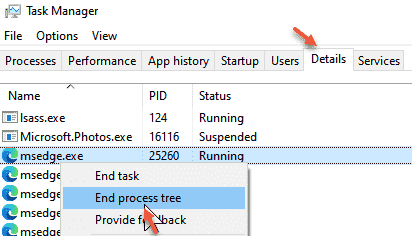
- 3981
- 1278
- Claudia Baca
Microsoft Edge es el navegador predeterminado recomendado por Microsoft en Windows 10. Microsoft Edge es el navegador más rápido que está recibiendo más atención del usuario con su diseño compacto, actualizaciones regulares, características superiores. Pero algunos de los usuarios no pueden abrir el navegador Edge en sus computadoras. Si usted es uno de estos usuarios que experimenta dificultades similares, simplemente siga estas soluciones fáciles.
Soluciones
1. Simplemente deshabilite el programa antivirus que está utilizando actualmente en su computadora. Además, intente abrir el navegador de borde.
Tabla de contenido
- FIJO 1 - Fin de proceso de borde en el administrador de tareas
- Fix 2 - Eliminar paquetes corruptos
- Fix 3 - Ejecute un comando PowerShell
- Fix 4 - Ejecute un script de bloc de notas
- FIJO 5 - Modifique la configuración de la política del grupo
- SEX 6 - Instale las últimas actualizaciones de Windows
- Fix 7 - Ejecute algunos escaneos
- FIJAR 8 - Limpiar el arranque de la máquina
FIJO 1 - Fin de proceso de borde en el administrador de tareas
1 - Abra el administrador de tareas presionando las teclas Ctrl + Shift + ESC conjuntamente desde el teclado
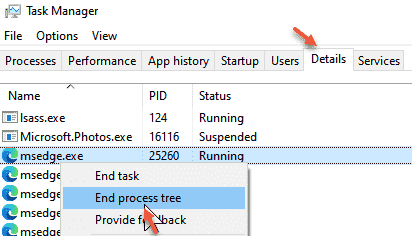
2 - Haga clic en la pestaña Detalles
3 - Localice los procesos de borde relacionados con el borde, haga clic derecho y elija el árbol de proceso final.
Intenta abrir el borde de nuevo
Fix 2 - Eliminar paquetes corruptos
Borre los paquetes corruptos de su computadora.
1. presione el Clave de Windows+R llaves juntas.
2. Aquí, escriba esta ubicación y haga clic en "DE ACUERDO".
datos de aplicación
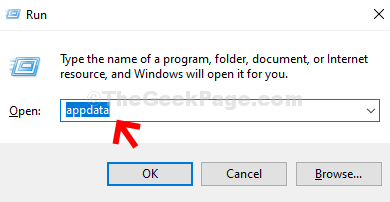
3. Cuando se abre la ventana AppData, vaya a esta ubicación-
Local> Paquetes
4. Cuando haya abierto la carpeta de paquetes, busque las carpetas relacionadas con 'Microsoft Edge'.
5. Seleccione todas las carpetas relacionadas con Microsoft Edge. Haga clic derecho en las carpetas seleccionadas y haga clic en "Borrar".
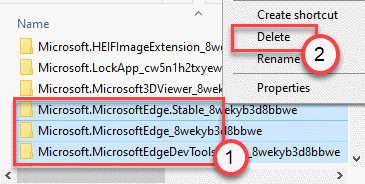
6. Una vez que haya eliminado todas las carpetas, cierre la pantalla del explorador de archivos.
Reanudar tu computadora e intenta abrir el borde nuevamente.
Fix 3 - Ejecute un comando PowerShell
Vuelva a instalar el cliente de borde predeterminado en su máquina con un comando PowerShell.
1. Haga clic derecho en el icono de Windows y haga clic en "PowerShell (administrador)".
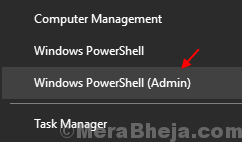
2. Tan pronto como se abra la ventana PowerShell, copie este comando y péguelo allí.
Golpea el 'Ingresar'Clave desde su teclado para ejecutar este código.
Get -appxpackage -altusers | Foreach add -appxpackage -disableDeVelopmentMode -Register "$ ($ _.InstallLocation) \ AppXManifest.xml "

Una vez que haya ejecutado este código, cierre la ventana PowerShell.
Reanudar Tu sistema después. Compruebe si esto funciona para usted.
Fix 4 - Ejecute un script de bloc de notas
Crear y ejecutar un archivo por lotes para finalizar los procesos de borde en su sistema.
1. Abra el bloc de notas en su computadora.
2. Cuando se abre el blocas, copiar pegar este guión.
:: :: usa TaskKill ( /F = Force, /IM = Nombre de la imagen) para salir de todos los procesos de Microsoft Edge :: @eCho Off TaskKill /F /IM Microsoftedge.EXE TaskKill /F /IM Microsoftedgecp.exe
3. Después de pegar el script, haga clic en "Archivo"Y haga clic en"Guardar como".
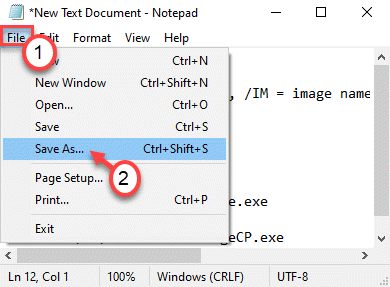
4. Establezca el 'tipo de archivo' en "Todos los archivos".
5. Nombra el archivo como "Borde.murciélago"Y haga clic en"DE ACUERDO"Para guardarlo en una ubicación de su elección.
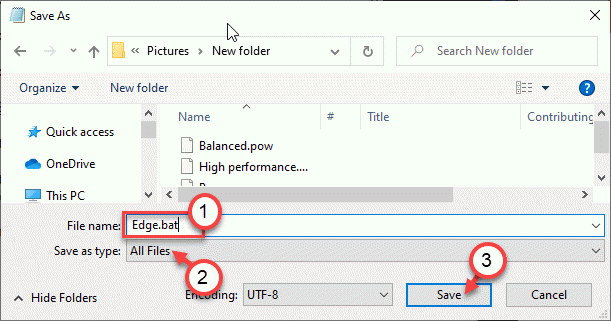
Cierre la ventana del bloc de notas.
Vaya a la ubicación donde haya guardado el archivo.
6. Haga clic derecho en el "Borde.murciélago"Archivo y haga clic en"Ejecutar como administrador".
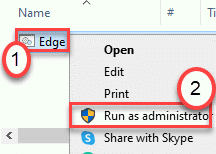
El archivo por lotes ahora se ejecutará en su computadora para matar todos los procesos de borde que se ejecutan en segundo plano. Esto debería solucionar su problema.
FIJO 5 - Modifique la configuración de la política del grupo
A veces, este problema puede ocurrir debido a políticas corruptas en su sistema.
1. Necesitas presionar el Clave de Windows+R.
2. Después de eso, escriba "gpedit.MSC". Haga clic en "DE ACUERDO".
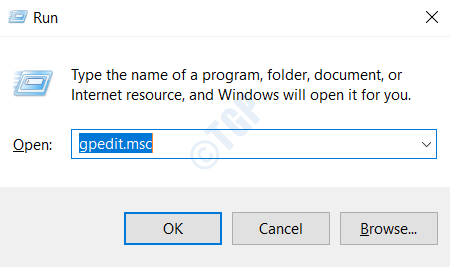
3. Vaya a esta ubicación en el lado izquierdo,
Configuración de la computadora> Plantillas administrativas> Componentes de Windows> Implementación del paquete de aplicaciones
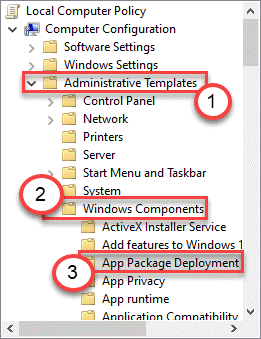
4. En el lado izquierdo, localice el "Permitir la implementación en perfiles especialesConfiguración de política.
5. Haga doble clic en él para acceder a él.
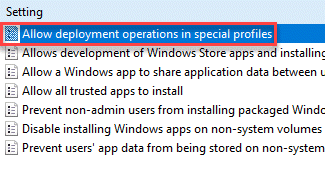
6. Cuando aparezca la política, haga clic en el botón de radio de "Activado".
7. Después de eso, haga clic en "Aplicar" y "DE ACUERDO".
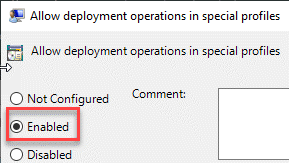
Cierre la pantalla del editor de políticas del grupo local. Reinicie el sistema e intente acceder a la ventaja nuevamente.
SEX 6 - Instale las últimas actualizaciones de Windows
Windows presiona actualizaciones críticas de MS Edge junto con el proceso de actualización de Windows.
1. Abra la ventana de configuración.
2. Luego haga clic en el "Actualizaciones y seguridad" ajustes.
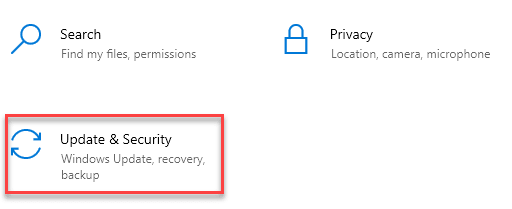
3. Luego, haga clic en "Verifique las actualizaciones".
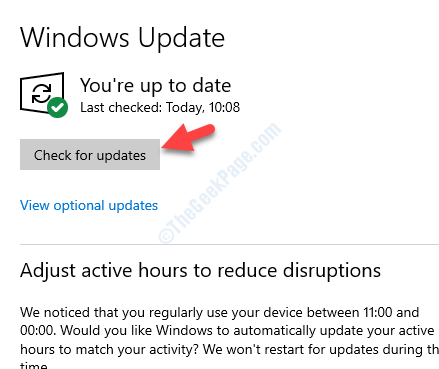
4. Windows descargará las actualizaciones en su computadora.
5. Haga clic en "Reiniciar ahora"Para reiniciar su computadora.
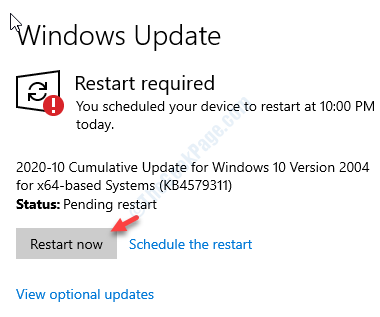
Esto debería actualizar su computadora.
Fix 7 - Ejecute algunos escaneos
Debe ejecutar algunos escaneos de verificación de archivos en su computadora para solucionar algunos archivos de sistema corruptos.
1. Necesitas presionar el Clave de Windows+R llaves
2. Luego, escriba este código y presione Ctrl+Shift+Enter llaves juntas.
CMD
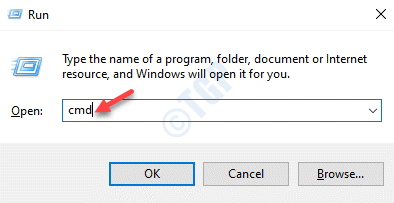
3. Pega este código en la terminal. A partir de entonces, golpe Ingresar Para ejecutar el escaneo.
sfc /escanno
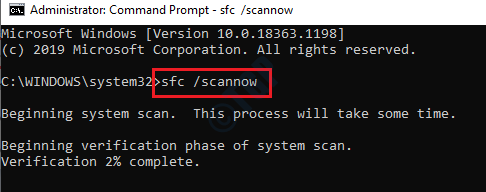
SFC Scan comenzará.
4. Para iniciar un escaneo dism, pegue este comando en el terminal y luego presione Ingresar.
Abatido.EXE /Online /Cleanup-Image /RestoreHealth
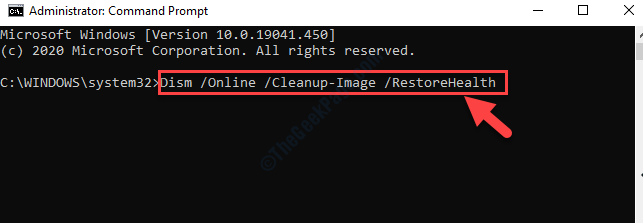
Después de ejecutar el escaneo dism en su sistema, cierre la pantalla CMD, Reanudar la máquina. Intenta acceder al borde más.
FIJAR 8 - Limpiar el arranque de la máquina
Puede verificar si el borde funciona en modo de arranque limpio.
1. presione el Clave de Windows+R llaves juntas.
2. Escriba este código en la terminal Ejecutar. Haga clic en "DE ACUERDO".
msconfig
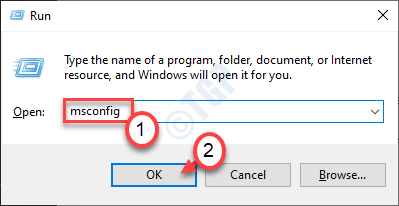
3.Al principio, simplemente haga clic en el "General" pestaña.
4. A continuación, marque la casilla del "Selectivo puesta en marcha" opción.
5. Después de ese paso tienes que controlar la caja junto al "Servicios del sistema de carga.
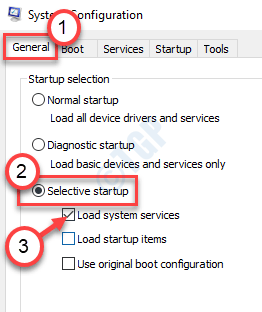
6. Después de hacer eso, ve al "Servicios" sección.
7. A continuación, lo que tienes que hacer es controlar el "Esconder todos los servicios de Microsoft".
8. Finalmente, haga clic en el "Desactivar todo".
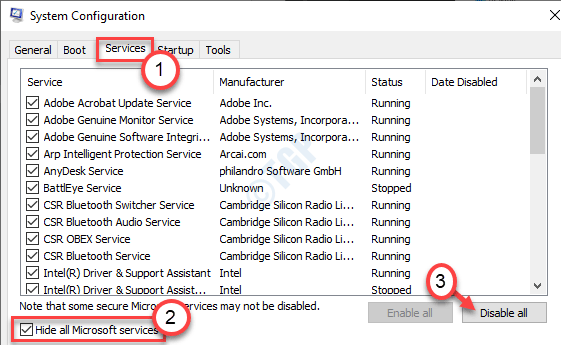
Esto deshabilitará todos los servicios de terceros en su computadora.
9. Ve a la "Puesta en marcha"Pestaña después de eso.
10. Simplemente haga clic en el "Abrir administrador de tareas".
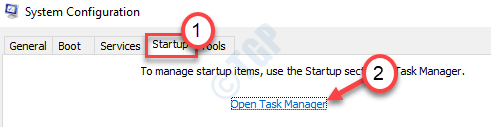
10. Después de abrir el Administrador de tareas, solo haga clic con el botón derecho en el elemento que desea deshabilitar la auto-startup y haga clic en "Desactivar".
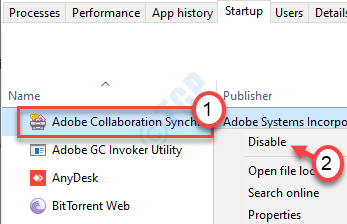
Cuando haya deshabilitado todo el inicio de aplicaciones innecesarias, cierre la ventana del administrador de tareas.
11. Después de eso, haga clic en "Aplicar" y "DE ACUERDO".
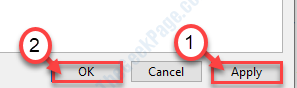
Cuando su sistema limpie las botas, intente el borde nuevamente.
Tu problema debe resolverse.
- « Estos archivos no se pueden abrir un error en Windows 10/11 Fix
- Problema de pantalla verde en películas y aplicación de televisión en Windows 10 »

